Un Vlan est un cloisonnement logique de machines isolant des domaines
de de diffusions (broadcast). Les machines faisant partie d’un même Vlan ne
peuvent communiquer qu’entre elles.
Le routage inter-vlans va permettre à des machines n’appartenant pas au même
Vlan de communiquées.
Manipulations sur commutateur Cisco 2960 et routeur Cisco 2811 (Packet Tracer)
Présentation
Mise en place d’un réseau composé de 5 postes de travail, 3 switchs, 2 serveurs et 2 routeurs. Les switchs partageront des VLANs, les routeurs se chargeront du routage INTER-VLANs.
Schéma fait sous Packet Tracer 6.1.1
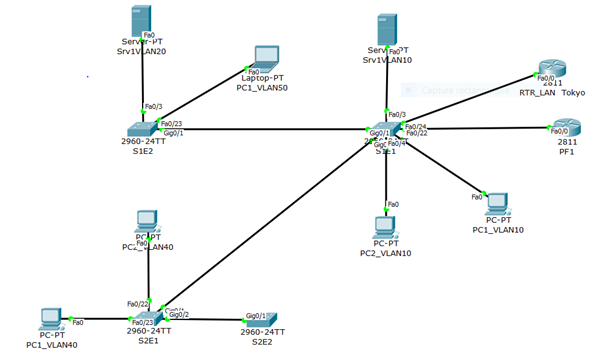
Configuration PC
Les VLANs divisent un même switch en plusieurs domaine de diffusions. Ici, on crée 5 domaines de diffusions (VLAN 10 à 50). Dans chacun de ses VLANs on place une partie des interfaces du switch, ensuite on connecte l’interface Gigabit au routeur.
L’interface Gigabit est en mode trunk, pour que les deux domaines de diffusion puissent communiquer ensemble.
Cliquez sur chaque appareil (clique gauche), dans l’onglet desktop et choisir IP Configuration.

Ici saisissez l’IP de la machine

Configuration Switch
On commence par lui donner un nom avec les commandes ci-après dans le CLI(Command Line Interface) en mode enable
Passage en mode enable

Commande hostname

Création des VLANs
La configuration des VLANs se fait sur le switch (mode enable)
Exemple : commandes permettant la création de VLANs
S1E1#configure terminal
S1E1(config)#vlan 10
S1E1(config-vlan)#name DATA
la commande « do show vlan brief » permet de vérifier la création des VLANs

Remarque : l’attribution des ports aux différents VLANs n’est pas encore faite.
Affectation des ports
Deux manières d’affecter les ports :
ici le port 2 est affecté au VLAN 10.

ici avec cette commande on peut affecté plusieurs port à la fois.

(commande show vlan) cette fois on peut s’apercevoir que les ports ont bien été affectés

Faire de même pour chaque switch avec des vlans dans le but de communiquer ensemble.
Gestion de liens tagués
Configuration d’un port switch en mode « trunk » avec les commandes suivantes
S1E1(config)#interface GigabitEthernet 0/1-2
S1E1(config-if)#switchport mode trunk
S1E1(config-if)#switchport trunk allowed vlan 10,20,30,40,50
ici les VLANs 10,20,30,40,50 sont autorisés à passer par le lien tagué créé sur les ports Gigabit 0/1-2.
(L’interconnexion entre les switchs doit également se faire par ces ports tagués.)
Interface virtuelle
– Ici nous avons fait communiquer les VLANs entre eux par l’intermédiaire d’un routeur.
Le lien entre le routeur RTR_LAN Tokyo et le commutateur S1E1 se fait sur le port 24du switch.
-Nous allons devoir créer une sous interface virtuelle par VLAN à router.
Les adresses affectées au routeur sont les dernières de chaque réseau.
Configuration du routeur RTR_LAN Tokyo :

Création de la sous interface :

Ne pas oublier d’activer l’interface physique du routeur !!
Tokyo(config)#interface fa 0/0
Tokyo(config-if)#no shutdown
L’encapsulation dot1q (norme 802.1Q) va déterminer à quel
VLAN appartient chaque trame qui circule.
Test de Connectivité
Pour cette étape nous effectuons un test de connectivité ping pour vérifier le fonctionnement du réseau et corriger d’éventuelles erreurs.
Clic droit sur une machine onglet command prompt, saisir ping et adresse machine et/ou réseau

On peut voir que le test est concluant.
Le réseau fonctionne.
